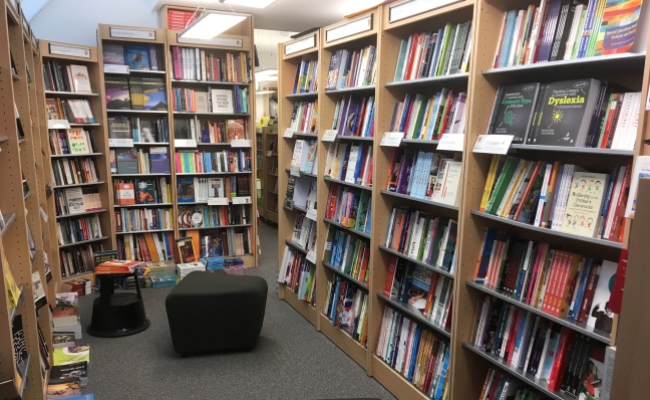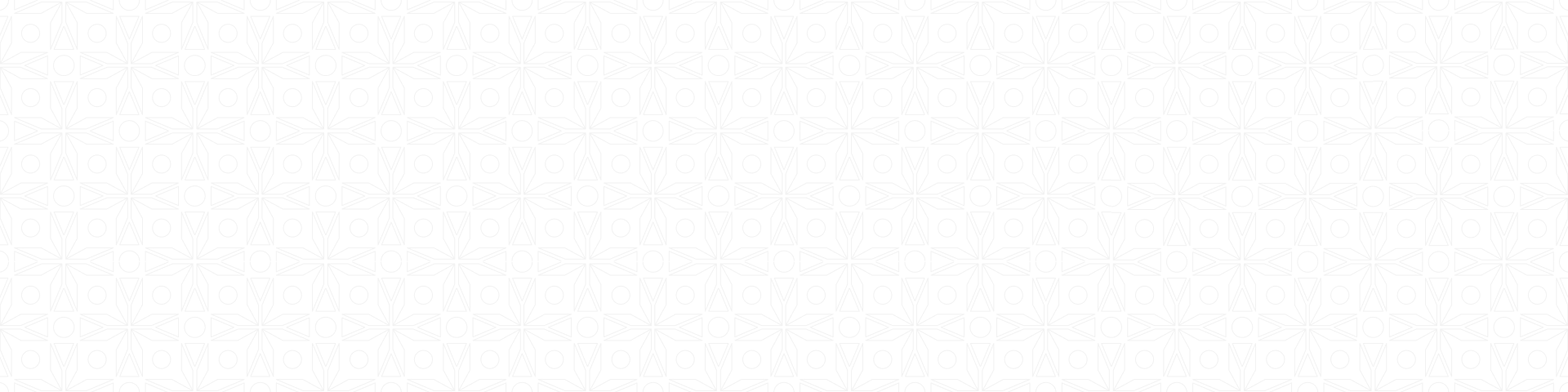كيف يمكننا مساعدتك؟
احصل على نصائح وإجابات سريعة لاستفساراتك من فريق الدعم لدينا
كيفية تحميل تطبيق البوابة الالكترونية ( بورتال ) AAUP APP
يمكنكم الدخول إلى نظام البوابة الالكترونية ( بورتال ) من خلال الرابط التالي : https://portal.aaup.edu .
أو من خلال تحميل تطبيق البوابة الالكترونية AAUP APP، الذي يتيح للطلبة استخدام خصائص نظام البوابة الالكترونية ( بورتال ) على جميع الهواتف الذكية ذات ببيئة تشغيل (IOS) أو (Android)، وضرورة تحميله عن طريق الذهاب إلى المنصات الخاصة بكل جهاز بإتباع الخطوات التالية:
لتحميل تطبيق البوابة الالكترونية AAUP APP على أجهزة الهواتف الذكية
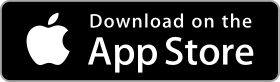
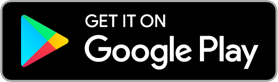
السياسات التنفيذية والإجراءات الخاصة بكلمات المرور وتفعيل المصادقة الثنائية
تهديكم وحدة ضمان الجودة وأمن المعلومات التابعة لمكتب مساعد الرئيس لشؤون تكنولوجيا المعلومات تحياتها الحارة وتدعوكم الى الاطلاع وتطبيق السياسات التنفيذية والإجراءات الخاصة بكلمات المرور، كما تحثكم على تطبيق هذه المفاهيم في حياتكم وحساباتكم الشخصية مثل فيسبوك , تويتر...الخ والرسمية بما في ذلك جميع الأنظمة والخدمات الإلكترونية المتعلقة بالجامعة وخاصة البريد الإلكتروني.
ستقوم وحدة ضمان الجودة وأمن المعلومات بتطبيق سياسات الأمن والحماية تباعاً حيث سيتم تطبيقها على جميع الخدمات والمعلومات الإلكترونية ابتداء بكلمات المرور للحسابات والبريد الإلكتروني وتفعيل نظام المصادقة الثنائية وانتهاءا بجميع الخدمات و الأنظمة الالكترونية.
تضيف المصادقة الثنائية طبقة إضافية من الأمان إلى عملية المصادقة عند الدخول لحساباتكم وأجهزتكم من خلال التصعيب على الأشخاص الآخرين الوصول إلى أجهزة الشخص أو الحسابات (مثل البريد الإلكتروني و البورتال) عبر الإنترنت لأنه حتى لو تم اختراق كلمة المرور فإن كلمة المرور وحدها لا تكفي للدخول إلى حسابك.
تحتاج مساعدة لفهم آلية العمل؟ رجاءاً شاهد هذا الفيديو بالضغط هنا، وكما يرجى قراءة الملف التعريفي بالضغط هنا
آلية التنفيذ:
حرصاً على أمن الخدمات الكترونية (بما في ذلك البورتال و المودل) ومعلوماتكم الشخصية و الرسمية سيتم التدرج في تطبيق هذه السياسات ومزايا خدمات الحماية الجديدة حسب التالي:
- سيتم تفعيل المصادقة الثنائية بشكل اجباري بدءاً من تاريخ 1\2\2022
- نوصي بضرورة تغيير كلمة المرور واستبدالها بكلمة مرور جديدة وقوية بحسب السياسة الجديدة.
- سيتم تطبيق سياسة تغيير كلمة المرور بشكل اجباري كل ستة أشهر وذلك حرصاً على تأمين حساباتكم ومنع أي اختراق محتمل.
يرجى من حضرتكم التكرم ببدء تغيير كلمة المرور على الأقل مرة واحدة كل 6 شهور, وتفعيل المصادقة الثنائية والتمتع بمزايا الأمان ونظام الحماية التي توفرها هذه الخدمة.
بحاجة لمزيد من المعلومات ؟
يرجى التواصل مع مكتب مساعد الرئيس لشؤون تكنولوجيا المعلومات / وحدة ضمان الجودة وأمن المعلومات
البريد الإلكتروني: ISQA
كيفية الوصول لمساقات الفصل الحالي او الفصل السابق في مودل ( Moodle )
لعرض مساقات الفصل الحالي في المودل فقط, يجب اتباع الخطوات التالية:
- ١-الدخول الى Dashboard
- ٢-اختيار Course overview
- ٣- تحديد عرض المساقات In progress
- بالإمكان الرجوع الى مساقات الفصل السابق باختيار Past
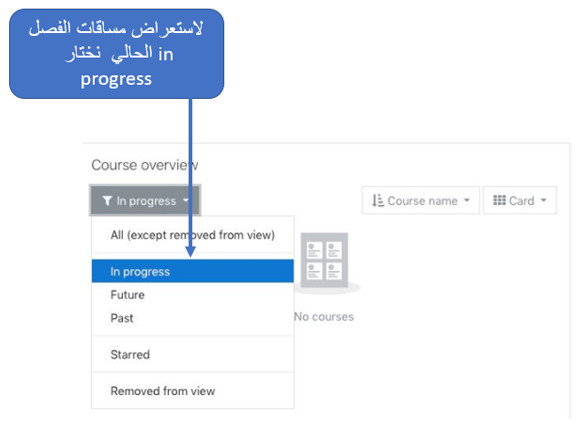
كيفية الوصول لتسجيلات زوم ( ZOOM ) في صفحة المساق في مودل ( Moodle )
- نقوم بالذهاب الى رابط اللقاءات التفاعلية في صفحة المساق من خلال الضغط على ايقونة المحاضرات التفاعلية ()

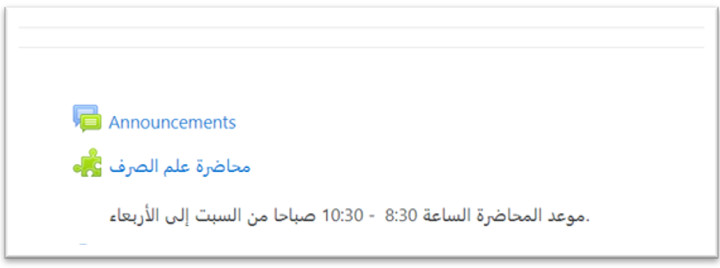
- للوصول للمحاضرات المسجلة نختار ( Cloud Recordings ) من القائمة العلوية حيث تظهر المحاضرات المسجلة حسب التاريخ.
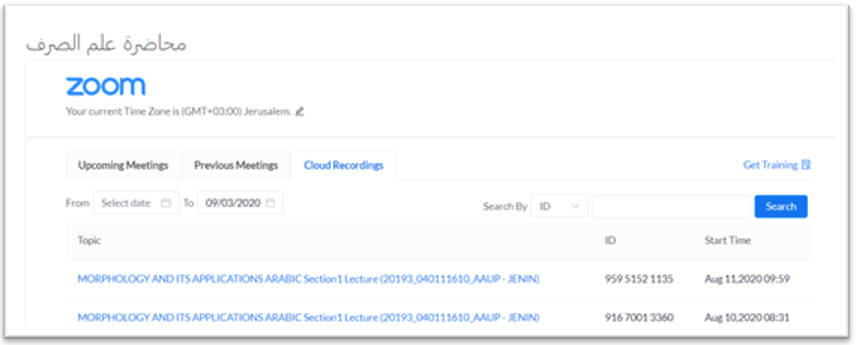
نسيان كلمة المرور الخاصة بحساب مودل ( Moodle )
في حال تم نسيان كلمة المرور الخاصة بحساب المودل (الكلمة المخصصة للدخول للبورتال) الخاص بالطالب بالإمكان إعادة تعينها من خلال الضغط هنا
- نقوم بإدخال اسم المستخدم والضغط على التالي:
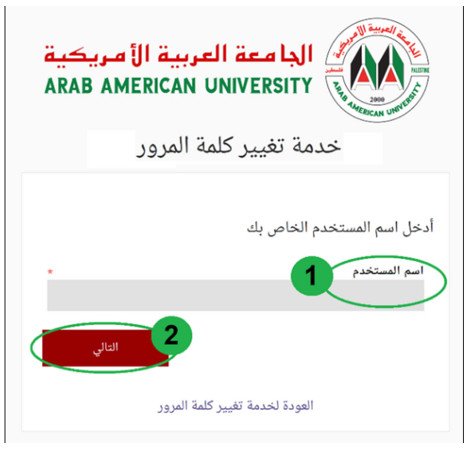
- سيظهر لك جزء من البريد الإلكتروني الخاص بك والمسجل لدينا في أنظمة الجامعة. علماً أنه يتم الاعتماد على البيانات حسب ما هو مسجل على نظام البوابة الإلكترونية ( البورتال ) للطلاب , حيث يتطلب منك إدخال البريد الإلكتروني كاملاً للتأكد من شخصيتك، وبعد الضغط على زر "إرسال" يتم بعدها ارسال رمز التحقق إلى البريد الإلكتروني المدخل.
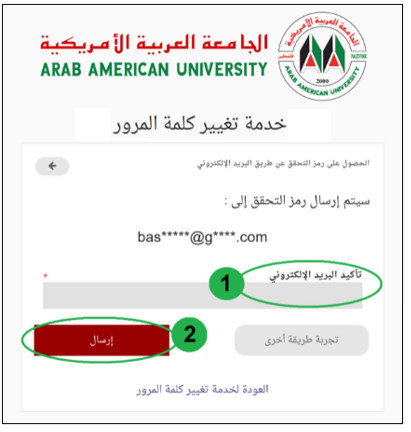
بعد استلامك لرمز التحقق يتم ادخال البيانات التالية حسب الصورة التوضيحية أدناه:
- رمز التحقق الذي تم ارساله لك في حقل رقم 1.
- كلمة المرور الجديدة في حقل رقم 2.
- كلمة المرور الجديدة مرة أخرى للتأكد منها في حقل رقم 3.
- وأخيراً الضغط على زر "تغيير كلمة المرور" المشار إليه في رقم 4.
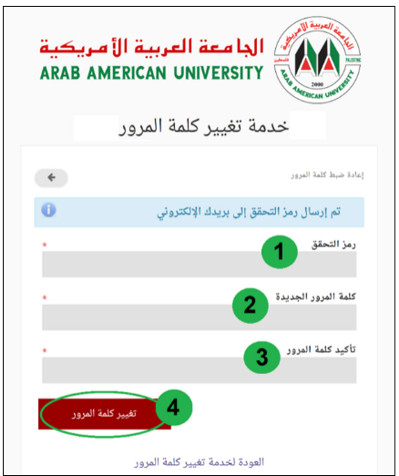
في حال تم نسيان كلمة المرور الخاصة بحساب زوم ( ZOOM )
بالإمكان إعادة تعيين كلمة مرور الخاصة بحساب الزوم باتباع الخطوات التالية:
- بصفحة تسجيل الدخول الخاصة بحساب زوم:
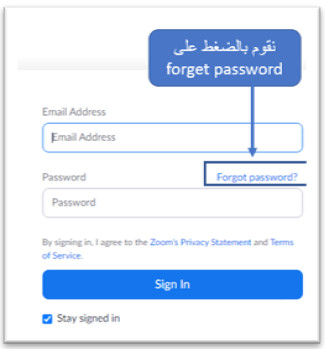
- سيتم الانتقال لصفحة إعادة تعيين كلمة المرور الخاصة بحساب زوم:
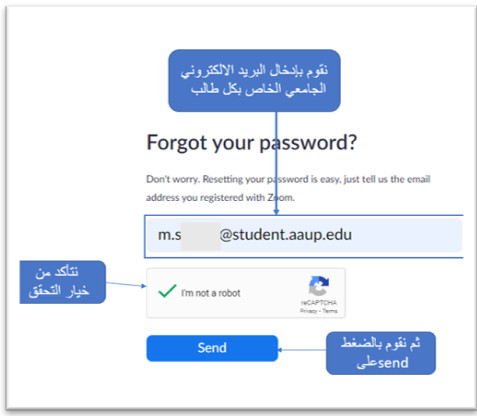
- ستظهر رسالة انه تم ارسال ايميل الى عنوان بريد الطالب الذي تم إدخاله لإعادة تعيين كلمة المرور الخاصة بحساب زوم كما في الصورة ادناه:
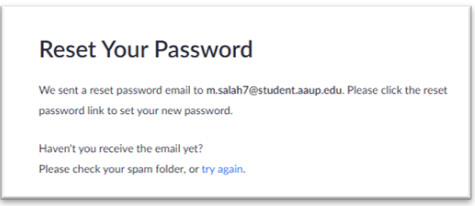
- نقوم بتسجيل الدخول الى البريد الالكتروني الجامعي الخاص بنا من خلال الرابط: email.aaup.edu
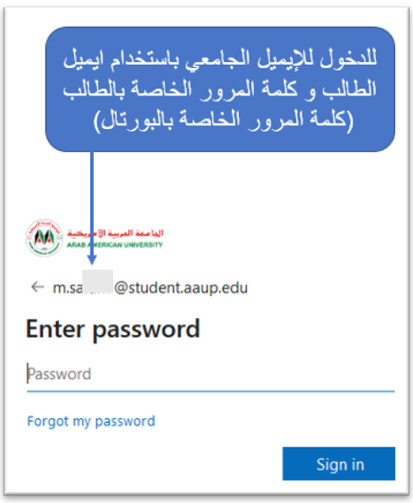
- سيصل الى البريد الالكتروني رسالة لإعادة تعيين كلمة المرور الخاصة بحساب زوم:
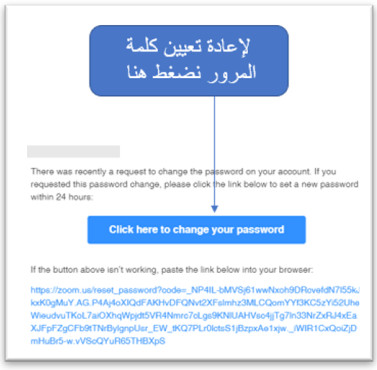
- سيتم الانتقال لصفحة إعادة تعيين كلمة المرور الخاصة بحساب زوم:
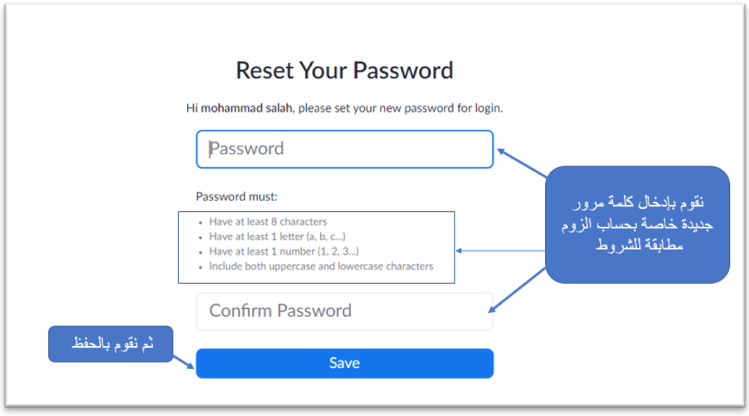
- ستظهر رسالة تفيد بتغيير كلمة المرور الخاصة بحساب زوم:
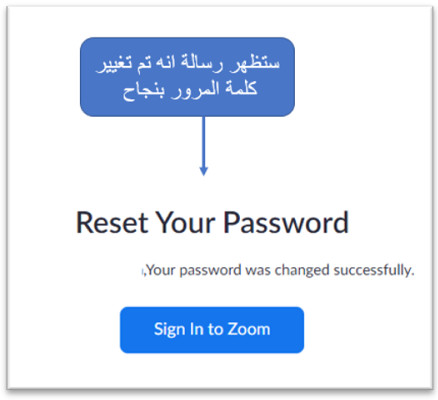
عدم القدرة على الدخول للمحاضرات المسجلة والمباشرة
عدم المقدرة للدخول للمحاضرات المباشرة والمسجلة بحيث تظهر رسالة ( This meeting requires authentication ) كما في الصورة التالية:
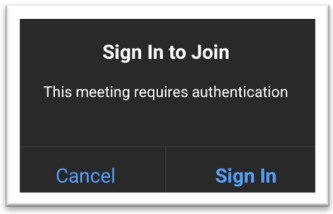
للدخول للمحاضرات المباشرة والمسجلة يجب استخدام حساب زووم تم انشاءه من خلال البريد الالكتروني الجامعي، طريقة انشاء حساب زووم من خلال البريد الالكتروني الجامعي كما هو موضح بالرابط من خلال الضغط هنا.
ما هي منصة زوم (Zoom) العالمية ؟

ضمن رسالة الجامعة في مواكبة التطور والحداثة في العالم ، وطرحها لتخصصات جديدة نوعية وبرامج دراسية متطورة، تسعى الجامعة دائما لرسم الخطط في دمج التقنيات والبرامج الحديثة الرقمية في منظومة التعليم الجامعي وإدارة الأزمات، وذلك لدعم المحاضرات التعليمية ومساندتها بتعزيز الاتصال والتواصل عن بعد بين المحاضرين والطلبة، للحرص على بيئة تعلم وتعليم مرنة وتفاعلية ومستمرة رغم الظروف الطارئة في البلاد والعالم، وتخطي حاجز الزمان والمكان.
لذلك قامت الجامعة بالاشتراك بمنصة Zoom Cloud Meetings العالمية للاتصال المرئي والسمعي، الذي يستخدمه الملايين من الأشخاص حول العالم لإجراء مكالمات فيديو عالية الجودة ببث حي ومباشر "صوت وصورة"، حيث يقوم احد المتصلين بإنشاء غرفة إلكترونية، ويستضيف بها حتى 300 متصل ويملك كامل الصلاحيات ضمنها، ويمكن مشاركة الصلاحيات مع المتصلين الآخرين بطريقة تفاعلية ، كما في المحاضرات التقليدية.
ميزات الاشتراك الخاص بالجامعة على منصة Z00M
aaup.zoom.us
- الأجهزة وأنظمة التشغيل : المنصة فعالة على جميع الأجهزة التي تعمل بنظام تشغيل (Windows) أو (Linux) ، وجميع الهواتف الذكية ذات ببيئة تشغيل (IOS) أو (Android).
- سرعة الإتصال : من ميزات المنصة إمكانية العمل بجودة اتصال عالية ، حتى لو كان الإتصال بشبكة الإنترنت ضعيف.
- أنواع الغرف الإلكترونية والتنظيم : هنالك غرف صوتية فقط وهنالك غرف سمعية ومرئية ، وتمتاز الغرف بإمكانية التنظيم بين المحاضر والطلبة المشاركين بالمحاضرة ، ويظهر اسم المتحدث على نافذة المنصة لتجنب حدوث خلط بين اصوات المتحدثين.
- عدد الحضور ، وعدد المحاضرات ومدة المحاضرة :
- امكانية حضور وتفاعل 300 طالب في المحاضرة الواحدة بشكل منظم.
- امكانية عقد عدد غير محدود من اللقاءات والمحاضرات ولمدة زمنية غير محدودة.
- مساحة حفظ المحاضرات على ZOOM Cloud أو التسجيل :
- لكل محاضر مساحة تخزين 12 جيجا بايت على سحابة زوم في الشهر الواحد ، أي ما يقارب تسجيل 120 محاضرة بمدة 60 دقيقة للمحاضرة الواحدة ، وبعد الانتهاء من التسجيل بإمكان مشاركة السحابة مع الطلبة الذين حضروا اللقاء.
- او بإمكان المحاضر تحميل او حفظ التسجيل على one drive او على الجهاز المكتبي او الشخصي ومشاركته مع الطلبة على نظام موديل.
- المحادثة الكتابية أو الدردشة : امكانية المحادثة الكتابية بين شخص وآخر اثناء انعقاد المحاضرة، او مع المجموعة ككل، لنقاش وتأدية الأنشطة التعليمية.
- مشاركة الشاشة : تتيح المنصة أداة مشاركة الشاشة الخاصة بجاهز المدرب أو الطلاب لجميع الحاضرين، لإمكانية عرض الفيديوهات أو الصور أو ملفات البوربوينت وأوراق العمل.
- السبورة البيضاء : تتيح المنصة أداة الوايت بورد التي يمكن من خلالها الرسم والكتابة على الشاشة ومشاركتها مع الآخرين.
- جدولة المحاضرات أو الجلسات : بأمكان المحاضرين جدولة المحاضرات من خلال التسجيل المسبق للمحاضرة، ومن ثم تحديد موعد نزولها وتحديد الطلبة المشتركين بها.
- الخصوصية والأمان للمحاضرات والأجتماعات : امكانية التشفير الكامل للإجتماعات والمحاضرات، وانشاء كلمة سر للدخول.
احصل على المزيد من الميزات من اجتماعات Zoom
كيفية التسجيل في منصة ZOOM واستخدامها
لتحميل تطبيق Zoom على أجهزة الهواتف الذكية
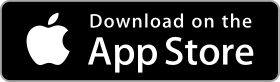
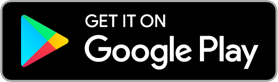
لتحميل برنامج Zoom على أجهزة الحاسوب
من خلال الضغط هنا
كيفية تحميل تطبيق التعليم الإلكتروني ( مودل ) AAUP E-Learning
يمكنكم الدخول إلى نظام التعليم الإلكتروني مودل ( Moodle ) من خلال الرابط التالي : https://moodle.aaup.edu .
أو من خلال تحميل تطبيق التعليم الإلكتروني AAUP E-Learning، الذي يتيح للطلبة استخدام خصائص نظام التعلم الالكتروني على جميع الهواتف الذكية ذات ببيئة تشغيل (IOS) أو (Android)، وضرورة تحميله عن طريق الذهاب إلى المنصات الخاصة بكل جهاز بإتباع الخطوات التالية:
لتحميل تطبيق التعليم الإلكتروني AAUP E-Learning على أجهزة الهواتف الذكية
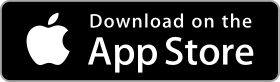
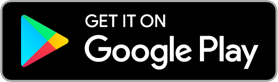
دليل الطالب لاستخدام تطبيق التعليم الالكتروني - مودل ( Moodle )
كيف يتم التحويل من تخصص إلى آخر ؟
يمكن للطالب الانتقال من تخصص الى آخر من خلال تعبئة نموذج طلب الانتقال من تخصص الى إخر وتقديمه لعمادة القبول والتسجيل في بداية الفصل الدراسي الأول أوالثاني وبحد أقصى نهاية فترة السحب والإضافة، ويبت في هذه الطلبات عمادة القبول والتسجيل حسب سياسة القبول والتسجيل.
هل يمكن دراسة بعض المواد في جامعة أخرى ؟
يجوز للطالب المنتظم في الجامعة على أن يقوم بدراسة مساقات في جامعة أخرى.
متى يعفي الطالب من دراسة مساقات مستويات اللغة الإنجليزية ؟
يعفى من دراسة هذا المساقات الطلبة الحاصلون على علامة في امتحان TOEFL بنتيجة 500 نقطة أو أكثر، أو امتحان IELTS بنتيجة 5.5 نقطة أو أكثر، أو امتحان المستوى المقدم من الجامعة بنتيجة Pass.
هل يوجد تأمين صحي ؟
يوجد تأمين صحي اجباري لطلبة البكاوريوس.
هل يوجد سكن جامعي للطلاب ؟
توفر الجامعة سكناً للطالبات داخل الحرم الجامعي مجهزاً بوسائل الراحة لضمان جو دراسي متميز. يحتوي السكن على 110 غرف سكنية، وبإمكان الطالبة اختيار السكن في غرفة منفردة أو مزدوجة اوجناح، تحت إشراف عمادة شؤون الطلبة.